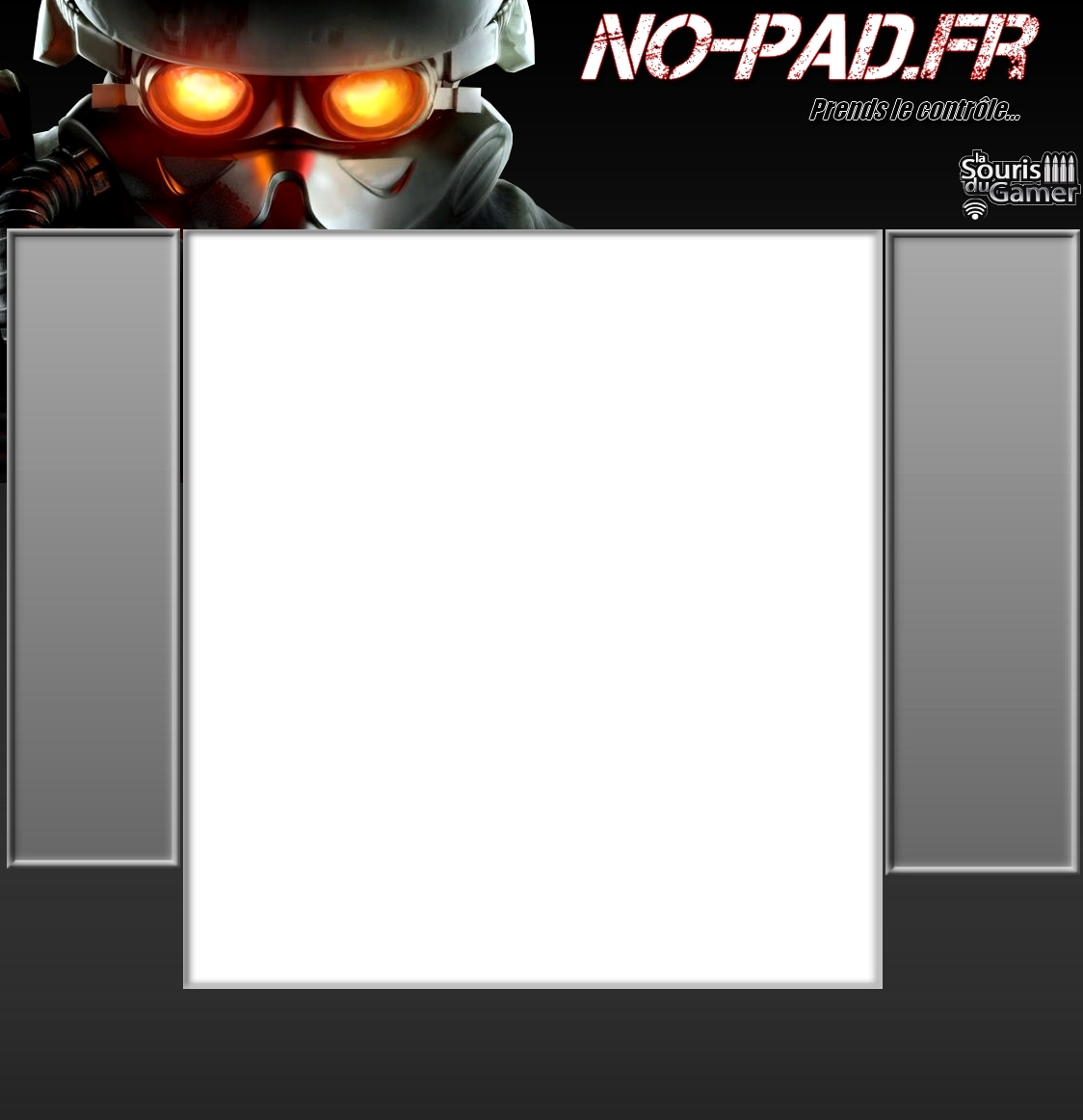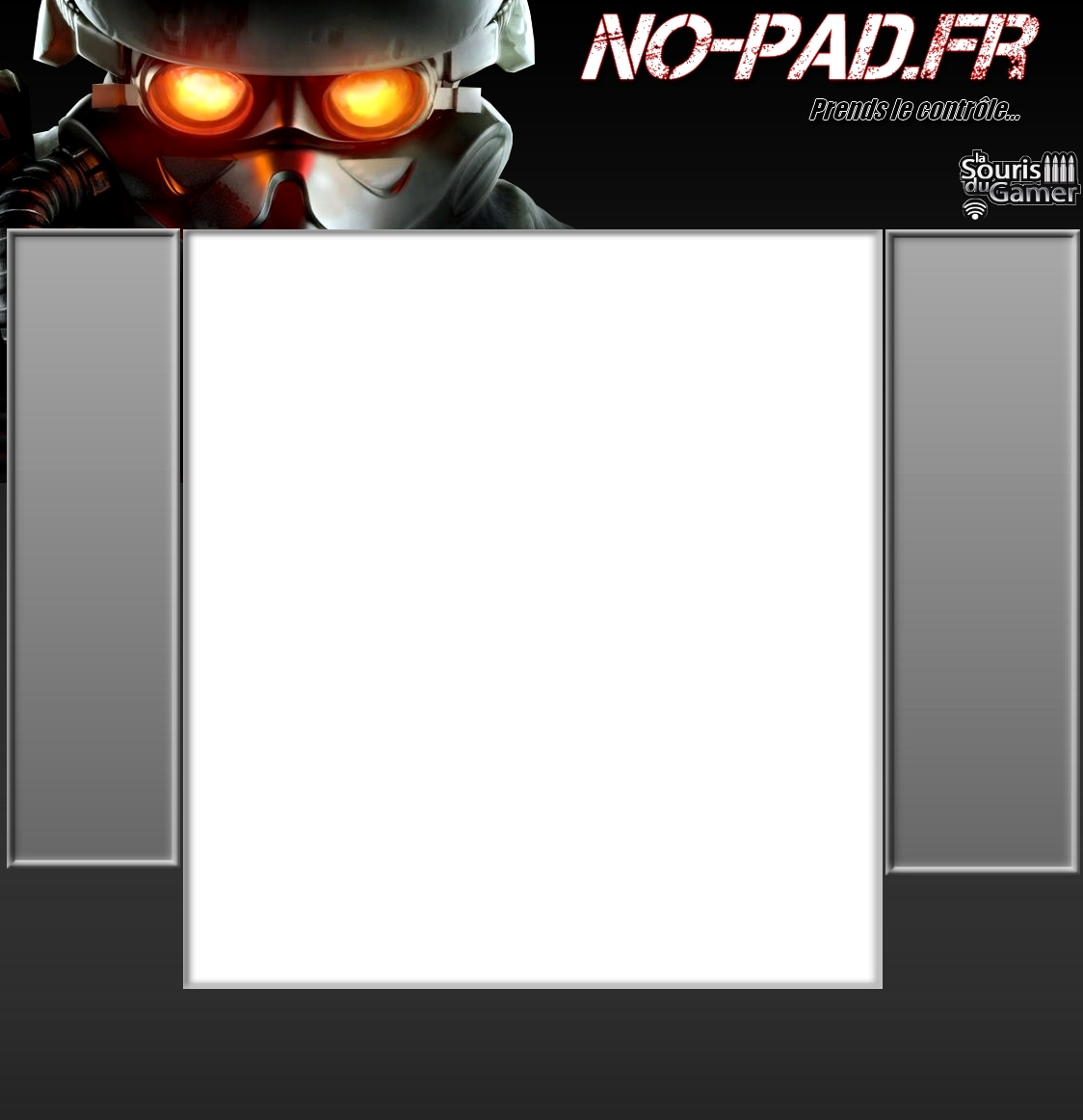|
INSTALLATION DU XSCORCH SOUS WINDOWS XP/7/VISTA
Dans ce Tuto, nous allons aborder l’installation du Xscorch sous Windows XP,Seven ou Vista. Les différences d'installation sont minimes entre les différents système d'exploitation.
Tuto réalisé sous Windows 7 32 bits, navigateur Google Crome. Les images sont issues de mon PC et peuvent être différentes des vôtres selon votre configuration PC et l'évolution du site de bannco, mais l’installation restera similaire.
1. Le téléchargement du driver.
Rendez vous sur le site de http://www.bannco.com/ ou directement sur notre site dans la partie "Téléchargements".
Dans la colonne de gauche, choisissez le driver correspondant à votre os et cliquez sur le lien pour télécharger le driver. Les drivers Vista/Seven correspondent aux OS : Vista32, Vista64, Windows7 32 bit et Windows7 64 bit
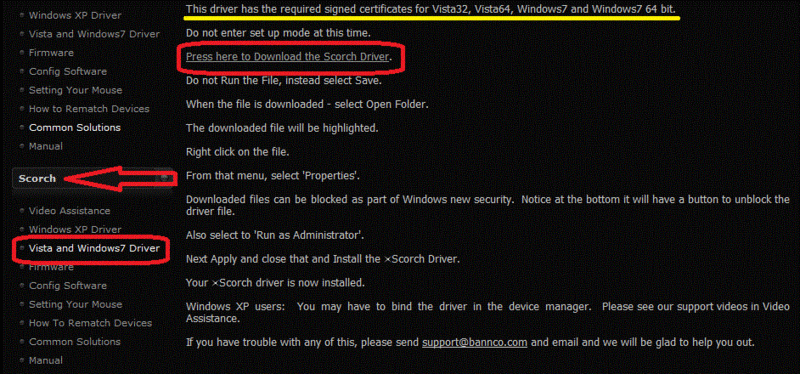
Ou cliquez sur les drivers XP pour télécharger le driver qui correspond aux OS : XP/Vista32/Windows7 32 bit
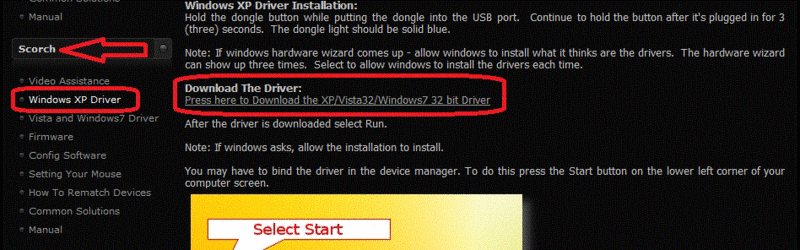
Choisissez « enregistrer ».
2. L’installation du driver.
Ouvrez le dossier contenant le fichier téléchargé précédemment.
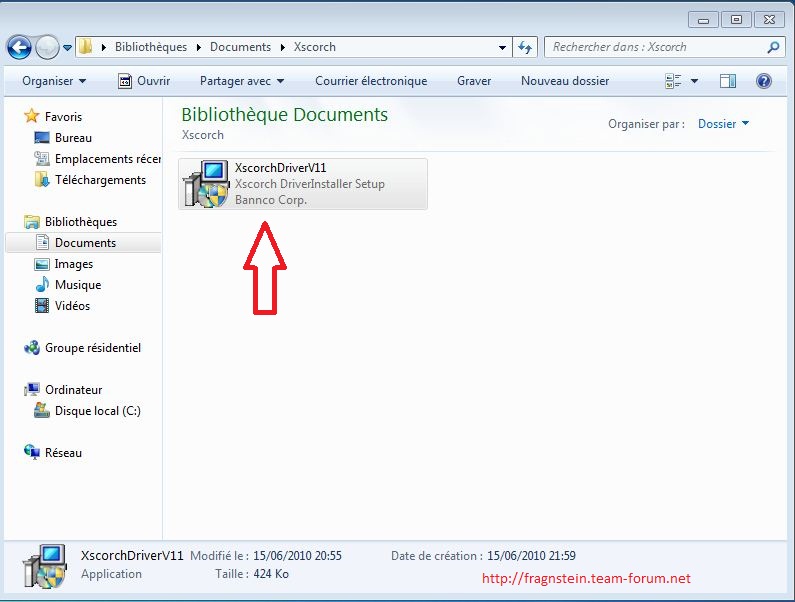
Faite un clique droit dessus et choisissez « exécuter en tant qu’administrateur »
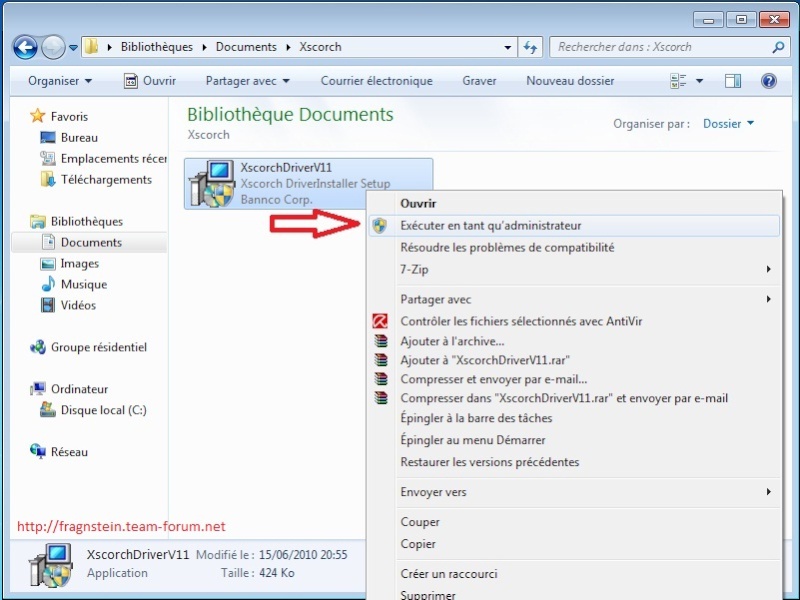
L’installation se lance, choisissez « next »
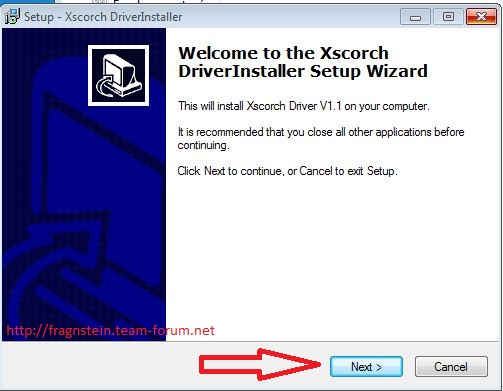
La page suivante vous pouvez modifier le chemin de l'installation (je vous conseille de laisser celui d'origine) ensuite « next ».

Vous cliquez sur « install ».
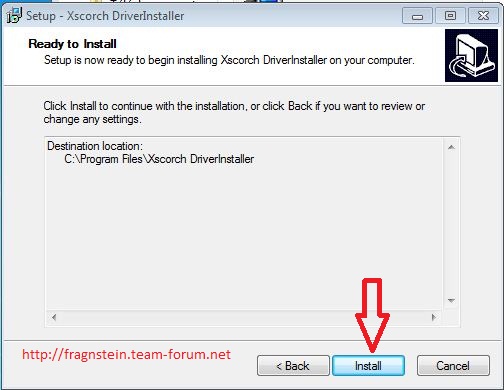
Une éventuelle fenêtre de sécurité Windows, va s’ouvrir. Vous cliquez sur « installer ce pilote quand même »
L’installation continue et une fenêtre vous indique la fin de l’installation.
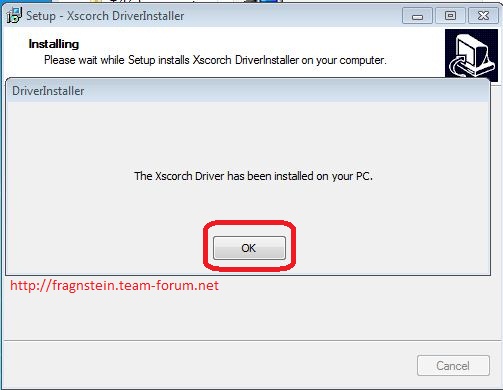
3. Branchement du Dongle et reconnaissance sous Windows.
3.1 Avant de brancher le dongle.
Nous allons ouvrir le gestionnaire de périphérique.
Cliquez sur « démarrer ».

« Panneau de configuration ».
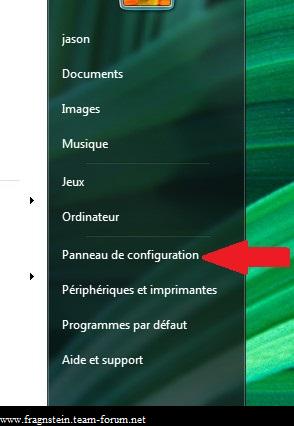
« Matériel et audio ».
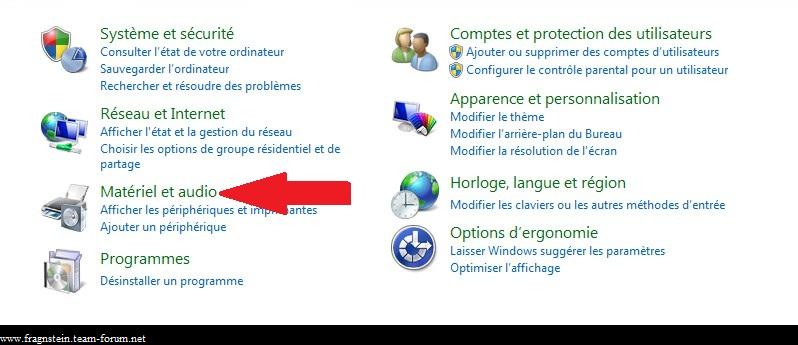
« Gestionnaire de périphériques ».
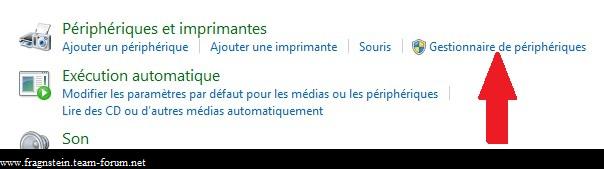
Vous devez approximativement, ça dépend de votre configuration, vous retrouvez avec une fenêtre comme ci-dessous.
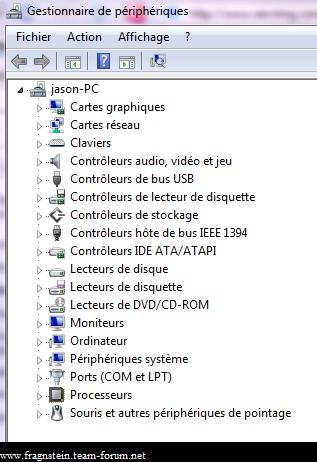
3.2 Branchement du dongle.
A noter: Une fois branché sur le port usb et le driver installé, vous devrez utiliser toujours le même port lors des prochains branchement sinon le dongle ne sera pas reconnu.
Maintenant saisissez vous du dongle USB et insérez le simplement dans le port USB de votre choix.
Windows va installer de nouveaux composants dans le « gestionnaire de périphériques ».
*2 cas peuvent se présenter :
-le driver est déjà installé : « wireless Xscorch controller » apparait, donc vous avez fini le tuto.
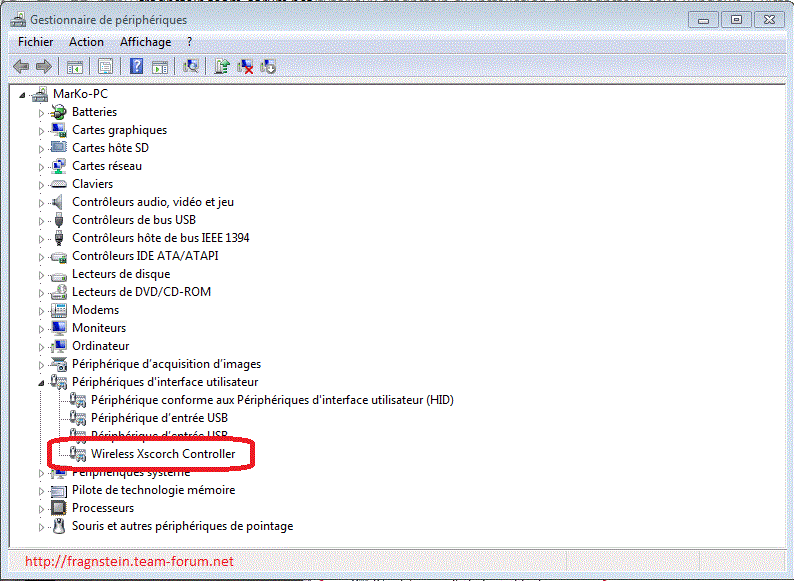
-le driver n’est pas installé. Vous devez installer le driver manuellement.
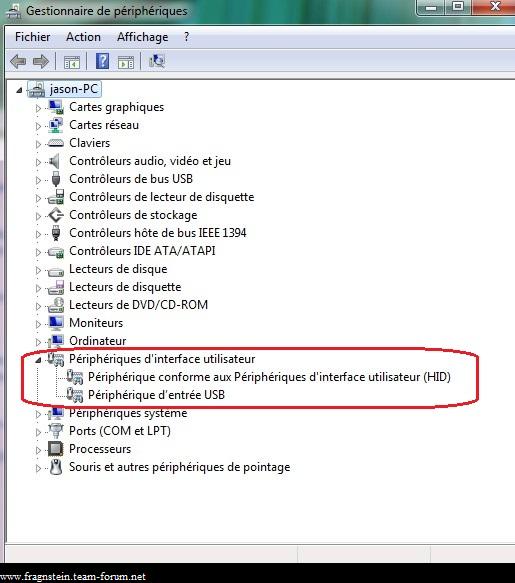
4. installer le driver manuellement.
Vous faites un clique droit sur le driver installé par défaut et vous choisissez « Mettre à jour le pilote… »

Dans la nouvelle fenêtre vous choisissez « Rechercher un pilote sur mon ordinateur ».

Fenêtre suivante, vous cliquez sur « choisir parmi une liste……. ».
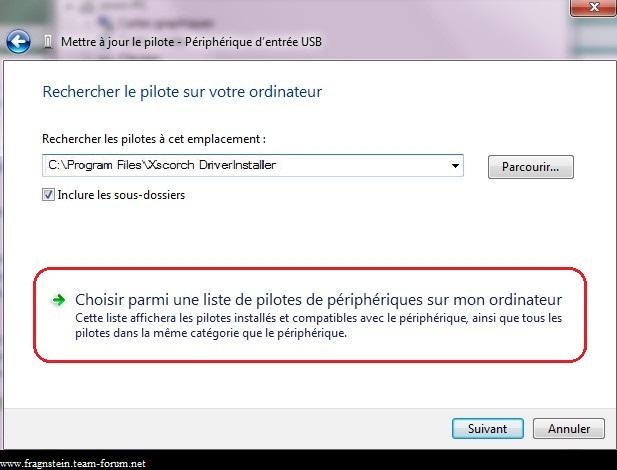
Fenêtre suivante, vous cliquez sur « disquette fourni… ».

Dans la nouvelle fenêtre, vous cliquez sur parcourir pour aller chercher le dossier où vous avez installé le driver dans le chapitre 2. Vous cliquez sur ok.
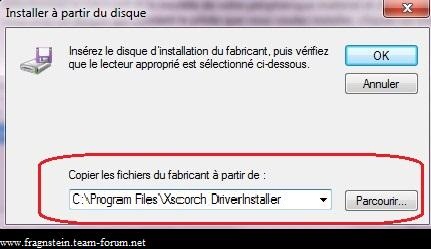
Normalement doit apparaitre maintenant le driver « wireless Xscorch controller ».Vous le sélectionnez et « suivant ».
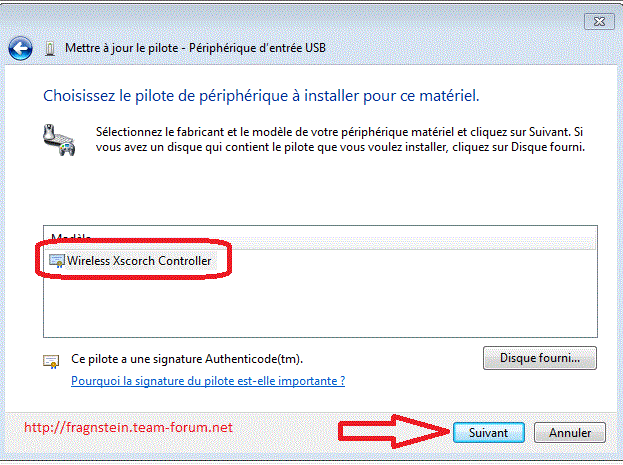
Une fenêtre de sécurité Windows apparait, vous choisissez « installer ce pilote quand même ».
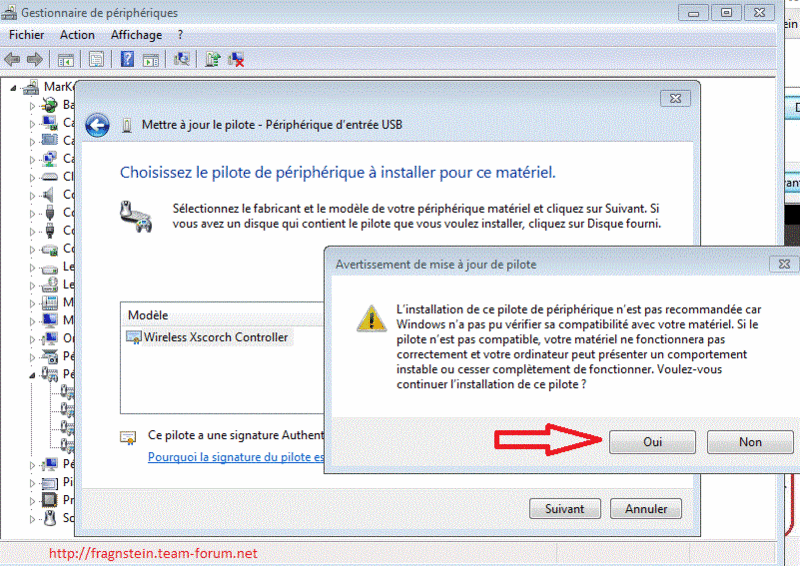
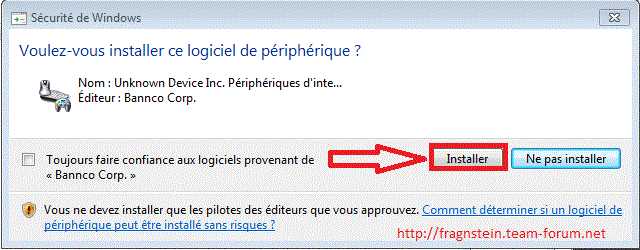
ou
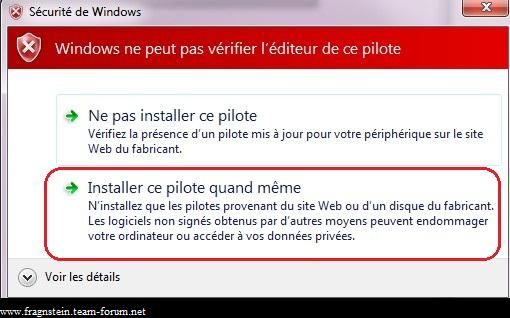
Le driver est installé.
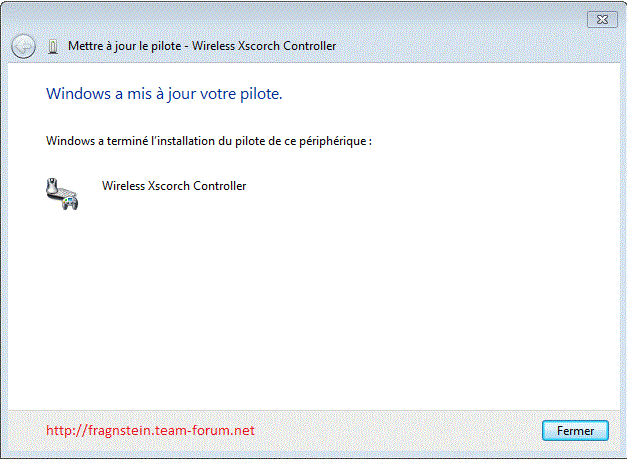
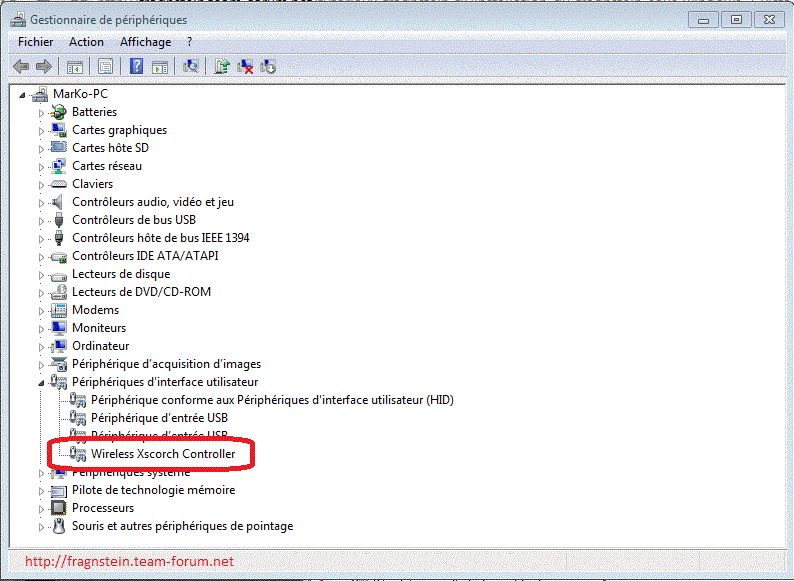
Voila, le tutoriel est fini. 
Si vous voulez, vous pouvez contrôler pour savoir si le dongle est bien installé et reconnu par Windows en lançant une installation d’un nouveau firmware. Les touches «upgrade» et « Adjust RF» doivent être cliquables et non grisées.
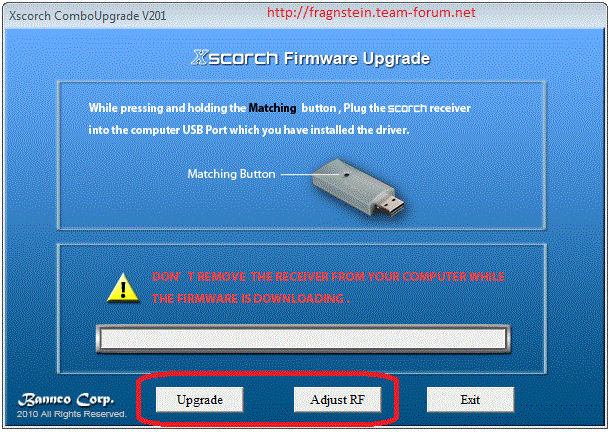
N'hésitez pas à poser des questions si vous avez des soucis lors de l'installation.
Weron et Ace 
|